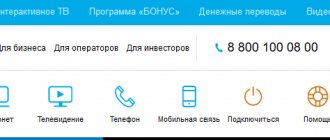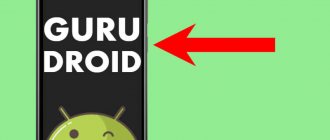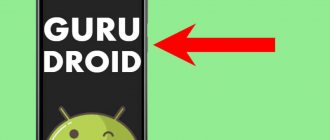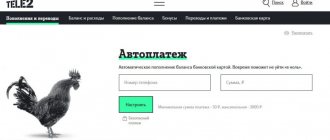На устройствах с операционной системой Android кнопка «питания» выполняет 3 функции – перезагрузку, включение и выключение девайса, а также активацию и отмену блокировки. Если клавиша вышла из строя, она не позволяет перезагрузить устройство. Лучшее решение в такой ситуации – отдать телефон в ремонт. Но существует несколько способов перезагрузить телефон если не работает кнопка включения.
Как перезагрузить телефон без кнопки включения, если он выключен
Несколько советов, как при неработающей полностью клавише перезагрузить телефон, даже если он выключен:
- Используйте вместо поврежденной клавиши включения тонкий предмет. Если проблема связана не только с внешним видом, воспользуйтесь другими советами.
- Подключите смартфон к USB-порту компьютера. Этот метод может вызвать автоматическую загрузку.
- Удерживайте одновременно обе клавиши громкости. Не отпуская их, подключите девайс к USB-порту компьютера. Затем отпустите кнопки.
Используйте этот способ, если просто подключение телефона к USB-порту компьютера не помогло. Если дисплей запускается и видна команда Start / Reboot (reboot system now), выберите ее, и телефон включится.
Как правильно перезагружать Android
Никаких особых сложностей в перезагрузке смартфона нет, но есть ряд особенностей:
- Проверить открытые программы и закрыть их. Так устройство быстрее восстановит функциональность программ.
- По возможности не включать перезагрузку пока идет инсталляция приложения, другого софта.
- Ограничиваться обновлением раз в 1-2 месяца. Слишком частая перезагрузка смартфону не нужна.
Время действия любое, как и включение устройства после перезагрузки. Не стоит думать, что если сразу после запуска программы не включить смартфон, он испортится.
Две активные клавиши для перезагрузки смартфона
Как перезагрузить Андроид без кнопки, если он включен
Если смартфон включен, чтобы перезагрузить его нужно использовать специальное программное обеспечение.
Power Button to Volume передает основные функции активатора питания на клавиши, отвечающие за силу звука. Но приложение работает только тогда, когда на смартфоне есть физическая качелька регулировки громкости.
Перезагрузить гаджет можно не только кнопкой включения. Существуют способы назначить ее функции другой клавише или использовать для этого возможности встроенного ПО.
Самсунг
На телефоне или планшете Самсунг:
- Выберите «Взаимодействие» в настройках и нажмите на значок переключения меню «Ассистент». На экране появится плавающий значок меню Ассистента. Чтобы он не мешал, можно изменить его размер, расположение и т. д., коснувшись пункта меню «Помощник».
- Нажмите на плавающий значок меню Ассистента, чтобы получить доступ к меню перезагрузки.
Использование этого сервиса дает возможность перезагрузить устройство Samsung Galaxy, не используя кнопку питания.
Хонор
На гаджетах Хонор можно установить расписание включения и выключения питания в настройках батареи.
Redmi
На телефоне Redmi от Ксиаоми работает следующий способ:
- Включите меню специальных возможностей в настройках. На панели навигации появится значок меню специальных возможностей.
- Коснитесь его, чтобы получить доступ к опции перезагрузки телефона без использования кнопки питания.
Нокиа
Можно перевести телефон в режим восстановления и сопоставить функцию питания с громкостью. Если нужен доступ к режиму восстановления, чтобы получить его на устройстве Нокиа, следует:
- Выключить телефон и подключить его к ПК или заряднику.
- Подождать, пока появится значок батареи.
- Удерживать клавиши Power + увеличение громкости, пока аппарат не завибрирует.
- Отпустить клавишу Power, продолжать держать громкость +, пока не отобразится рисунок Android.
- Когда появится рисунок Android, нажать (и держать) питание и увеличение громкости.
В результате активируется Recovery Mode.
Рекомендуем по теме! Общая инструкция, как прошить телефон на Android через компьютер.
Способ 1: Выделенная кнопка сброса
На некоторых устройствах (в частности, смартфонах Sony 2015-2016 годов) есть выделенная кнопка сброса. Воспользоваться ею можно следующим образом:
- Поищите на корпусе устройства отверстие, рядом с которым должна быть надпись «Reset». Если таковое отсутствует, но при этом задняя крышка съёмная, аккуратно отщёлкните её и поищите нужный элемент там – обычно он находится рядом с батарейным отсеком.
- Возьмите тонкий предмет (канцелярскую скрепку, ключ для открытия SIM-лотка или швейную иглу) и осторожно нажмите на кнопку, утопленную в отверстие.
- Должна произойти перезагрузка телефона.
Данный способ нельзя назвать универсальным, но он самый удобный и эффективный из всех представленных.
Как работать со смартфоном на Андроид со сломанной кнопкой с помощью приложений
В случае с Android не всегда можно рассчитывать на решения, встроенные в систему. В магазине Google Play есть множество приложений, которые способны компенсировать неработающую кнопку запуска. Лучшим считается Gravity Screen.
ПО берет на себя блокировку экрана – одну из функций кнопки включения. Приложение использует датчики телефона, чтобы определить ориентацию, и когда оно обнаруживает, что пользователь держит телефон, то автоматически включает экран. Если положить телефон на плоскую поверхность или обратно в карман, его экран выключится.
Хотя в большинстве случаев приложение работает нормально, точность может варьироваться от одного телефона к другому. Некоторые девайсы имеют качественные датчики ориентации и приближения, другие могут быть менее чувствительными.
Желательно внести некоторые изменения в настройки приложения, чтобы получить лучшие результаты. Можно увеличить или уменьшить уровни чувствительности датчиков. Углы, при которых экран выключается или включается, также могут быть изменены.
По словам разработчика, серьезного разряда батареи при включенной Gravity Screen не происходит, но это все равно будет иметь некоторое влияние на время автономной работы. Конфигурация приложения также может повлиять на количество потребляемой энергии.
Зачем нужна перезагрузка устройства на платформе Android
Первый закон IT-шника гласит: «более 95% проблем с устройством решаются перезагрузкой». Обычным пользователям тоже не помешает взять этот закон на вооружение. Если смартфон начал зависать, «глючить», вылетать из программ, перезагрузите его.
Также перезагрузку рекомендуют после выполнения некоторых действий с устройством:
- очистки памяти от ненужной информации;
- обновления ПО;
- закачивания большого количества приложений или приложений, требующих немало места на карте памяти;
- удаления тех или иных программ;
- обновления платформы;
- прокачки устройства антивирусной программой, особенно если действия выявили наличие вредоносного ПО, удалили вирус.
Перезагрузка – это своеобразный перезапуск программ на Android. Раз в 1-1,5 месяца действие будет полезным даже при бесперебойной работе смартфона
.
Перезагрузка смартфона может решить много проблем
Способ 2: принудительная перезагрузка (универсальный способ)
Существует более жёсткий метод перезагрузки смартфона, который получил название принудительный. Стоит отметить, что это универсальный способ вернуть смартфон в нормальное состояние.
В отличие от предыдущей инструкции, где нужно было выбирать определённые параметры, здесь необходимо одновременно зажать 3 кнопки: регулировки громкости, питания и Home Key.
Последнюю клавишу придётся зажимать только на телефонах и планшетах Самсунг, в остальных случаях делать этого не следует.
Командная строка Adb Run
Ещё один способ перезагрузить смартфон на базе Андроид — вызвать командную строку в уже известной программе Adb Run:
- В главном окне применить команду S (Go to ADB Shell).
- Ввести в появившейся строке reboot и подтвердить действие, нажав клавишу Enter.
Вот и всё — владелец телефона смог легко и без лишних трат времени перезагрузить Андроид; этот способ особо действен, если аппарат завис и отказывается перезапускаться в обычном режиме.
Программа «Ребут»
Ещё одно отличное, совершенно бесплатно распространяемое приложение, позволяющее перезапустить ОС Андроид одним нажатием на экран, без задействования физической кнопки. Пользователю понадобится:
- Скачать (ссылка — play.google.com), инсталлировать и запустить приложение.
- Выбрать опцию «Перезагрузка».
- Нажать «ОК».
- И, подтвердив решение, подождать, пока смартфон выключится и снова включится.
Важно: в разделе «Настройки» обладатель устройства может добавить в основное меню программы дополнительные опции — от выключения до перезагрузки в безопасный режим.
Перезапуск в Adb Run
Удобная, распространяемая в бесплатном режиме программа для персонального компьютера позволяет перезапустить смартфон на базе ОС Андроид при помощи нескольких несложных команд, вводимых посредством клавиатуры. Пользователю нужно будет:
- Перейти в «Настройки» телефона или планшета.
- Открыть раздел «Справка».
- В подразделе «Сведения о ПО».
- Тапнуть несколько раз по заголовку «Номер сборки», пока не появится сообщение об активации режима «Для разработчиков».
- Вернувшись в «Настройки», перейти в одноимённый раздел.
- Запустить режим, передвинув верхний ползунок в положение «Включено».
- Отметить галочкой чекбокс «Отладка по USB» и, если будет необходимо, выдать соответствующие разрешения.
- Скачать (ссылка — clouds.androidp1.ru), инсталлировать и запустить программу Adb Run, после чего подсоединить телефон или планшет к компьютеру при помощи USB-шнура, желательно — идущего в комплекте с устройством. Дождаться авторизации смартфона и перейти в раздел Reboot Android, введя в диалоговой строке цифру 2 и нажав на Enter.
- В открывшемся окне выбрать опцию Reboot, вписав и применив команду «1».
Если все манипуляции выполнены верно, Андроид автоматически начнёт перезагружаться. В течение процесса пользователь может отсоединить устройство от компьютера — и поздравить себя с тем, что ему удалось успешно перезапустить телефон.
Экстремальные варианты
Если все вышеперечисленные варианты вам не смогли помочь в решении вопроса, а необходимость перезагрузки мобильного устройства по-прежнему сохраняется, то можно прибегнуть к так называемым «экстремальным методам».
- Можно попробовать вернуть настройки телефона к заводским. Возможно, это поможет кнопке питания начать функционировать. При использовании данного метода необходимо сделать резервную копию всей необходимой информации на телефоне, так как после сброса настроек, на нем ничего не сохранится.
- Полностью сменить прошивку телефона. Сделать это можно как самостоятельно, так и прибегнув к помощи специалистов.
- Если бюджет позволяет или телефон находится на гарантии, то можно сразу отнести его в сервисный центр, где быстро установят причину поломки и устранят ее.